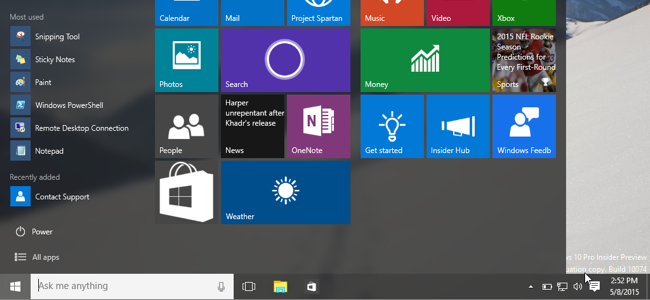Biçimlendirme bıktınız mı? Ardından, Windows 8 veya 10'da bulunan yeni Yenileme ve Sıfırlama özelliklerini kullanarak formatlamadan yeni bir hayata nasıl nefes alacağınızı öğrenin.
PC'nizi Tazeleme
Bir süre sonra PC'niz yavaşlar ve dilersenizbiçimlendirebilirsiniz. Sorun, çok fazla veriye sahip olmanız, saatlerinizi Windows kurulumunuzu ihtiyaçlarınızı karşılayacak şekilde ve aynı zamanda indirdiğiniz ve yüklediğiniz uygulamayı özelleştirerek harcamış olmanızdır. Şimdi PC'nizi yenilemek için mükemmel bir zaman. Burada bir yenileme yaptığınızda ne olacak:
- Kişiselleştirme ayarlarınız ve tüm dosyalarınız kaldırılmayacak veya değiştirilmeyecek
- PC’nizin ayarları varsayılan ayarlara geri döndürülecek
- Windows Mağazası aracılığıyla yüklenmemiş olan tüm uygulamalar kaldırılır, ancak Mağaza aracılığıyla yüklenenler kalır.
PC’nizi yenilemekYeni Metro Style kontrol paneli veya klasik kontrol paneli ile. Bunu Metro Style kontrol panelinden yapacağız, bu şekilde konfigürasyonun yapıldığı yeni yol budur. Bu yüzden başlamak için Denetim Masası uygulamasını başlatın.
Not: Windows 10'da, Başlat Menüsü'nden Ayarlar'ı açmanız gerekir.
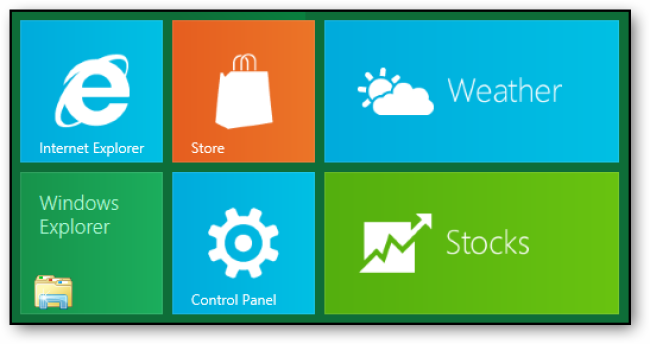
Kontrol paneli açıldıktan sonra kaydırmaSol taraftaki listede, “Genel” kategorisini seçinceye kadar. Bu, sağ taraftaki “Genel” ayar panelinin yerine oturmasını sağlar. Sağdaki ayarların altına gidin. Buradan bilgisayarımızı yenileyebiliriz. Yenileme başlatmak için Başla düğmesine tıklayın.

“Başlarken” düğmesine tıkladığınızda, bir afiş neyin değişeceğini size bildirecektir.

“İleri” düğmesine tıkladıktan sonra, Windows'un sisteminizi yeniden başlattığı bildirilecektir.

Hazır olduğunuzda, PC'nizi yeniden başlatan “Yenile” düğmesine tıklayabilirsiniz.

PC'niz yeniden başlatıldığında, sisteminizi yenilemeye başlayacaktır.


PC'nizi Sıfırlama

Makinenizi kullanarak yeni bir yaşam soluduğunuzda“Reset” yöntemini, onu dükkandan aldığınızda PC'nizi aldığınız duruma geri getirdiğini düşünün. İşte mevcut verilerinize ve yapılandırmanıza ne olacak:
- Herhangi bir kişisel dosya silinecek
- Tüm yapılandırma değişiklikleri varsayılanlara sıfırlanacak
PC'nizin sıfırlanması yaYeni Metro Style kontrol paneli veya klasik kontrol paneli ile. Bunu Metro Style kontrol panelinden yapacağız, bu şekilde konfigürasyonun yapıldığı yeni yol budur. Bu yüzden başlamak için Denetim Masası uygulamasını başlatın.

Kontrol paneli açıldıktan sonra kaydırmaSol taraftaki listede, “Genel” kategorisini seçinceye kadar. Bu, sağ taraftaki “Genel” ayar panelinin yerine oturmasını sağlar. Sağdaki ayarların altına gidin. Buradan PC'mi sıfırlayabiliriz. Sıfırlama başlatmak için Başlayın düğmesini tıklayın.
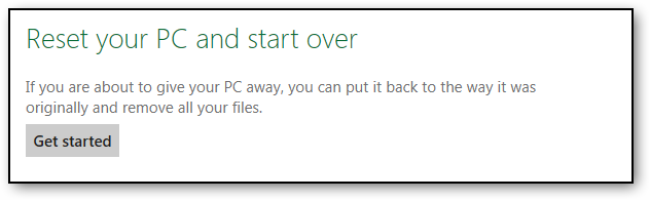
Başla düğmesine tıkladığınızda birVerilerinize ve uygulamalarınıza ne olacağını açıklayan afiş ekranda gösterilecektir. Bunu zaten açıkladığımızdan, devam etmek için bir sonraki düğmeyi tıklatabilirsiniz.

Birden fazla sürücünüz varsa, dosyaları hangi sürücülerden silmek istediğinizi soracaksınız. Tüm sürücüleri veya yalnızca Windows'un bulunduğu sürücüyü seçebilirsiniz.

Bilgisayarınızı sıfırlamak istediğinizi onaylamanız istenir. Başlamak için Sıfırla düğmesine tıklayın.

Bilgisayarınız yeniden başlatılacaktır.

Tekrar başlatıldığında, Windows Sıfırlama işlemine başlayacaktır.


Tamamlandığında, PC'niz bir kez yeniden başlatılacakdahası, bu kez yeniden başlatıldığında, bilgisayarı ilk defa açtığınızda ortaya çıkacak, sürücüleri yükleyecek ve kullanıcı hesabınızı yaratmanız gereken genelleştirilmiş bir durumda gibi görünecek.